PS照片处理棕褐色老照片效果
2024-02-28 22:30作者:下载吧
这是国外ps的教程,因为本人英语水平有限,如果翻译有误还请见谅,转载译文请说明出处。
英文原文地址:http://www.pslayer.com/intermediate/bring-sepia-effect-to-your-images-in-ps/
即使你可以通过很多软件来实现这样的效果(wb:可能有些软件是傻瓜式的),而在本教程中您将使用ps来实现棕褐色的老照片效果。这样你可以有更多的可控性,可以根据你的需要任意调整。
1。 在ps中打开图像。 宽度600,高度340。
2。 执行: 图像 > 调整 > 色相/饱和度
3,改变图层不透明度为60%
4。 执行: 图像 > 调整 > 通道混合器进行以下更改:
5。 新建图层,填充,颜色#ab7842
6。 改变图层混合模式 从正常到柔光
7。 改变不透明度为50%
8。 再新建一个图层
9。 设置前景色为黑色,背景色为白色。10。 执行:滤镜> 渲染 > 云彩
11。 改变图层混合模式 从正常到柔光
12。 新建图层, 填充50%的灰色13。 执行 滤镜 > 素描 > 绘图笔进行以下设置: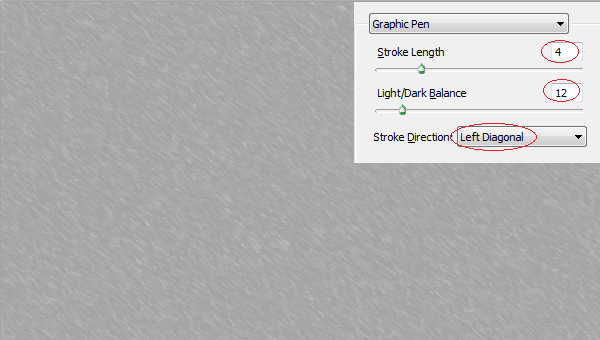
14。 改变图层混合模式 从正常到叠加
现在老照片的效果更更好了。
15。 在ps中打开下面这张图,并拖入我们的文档。
16。执行 滤镜 > 素描 > 水皮进行以下更改: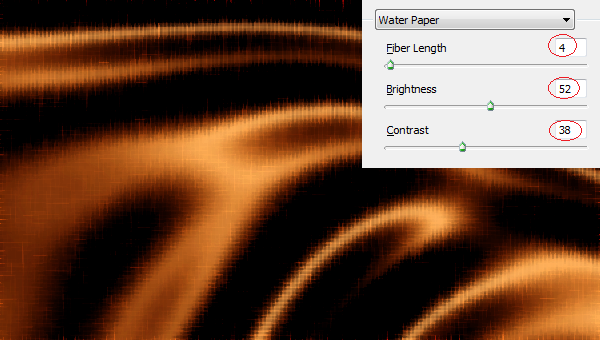
17。 改变图层混合模式 从正常到柔光18。 改变不透明度为50%
就是这样,宝贝。 (原文:That'sit,babe.)
最终效果: